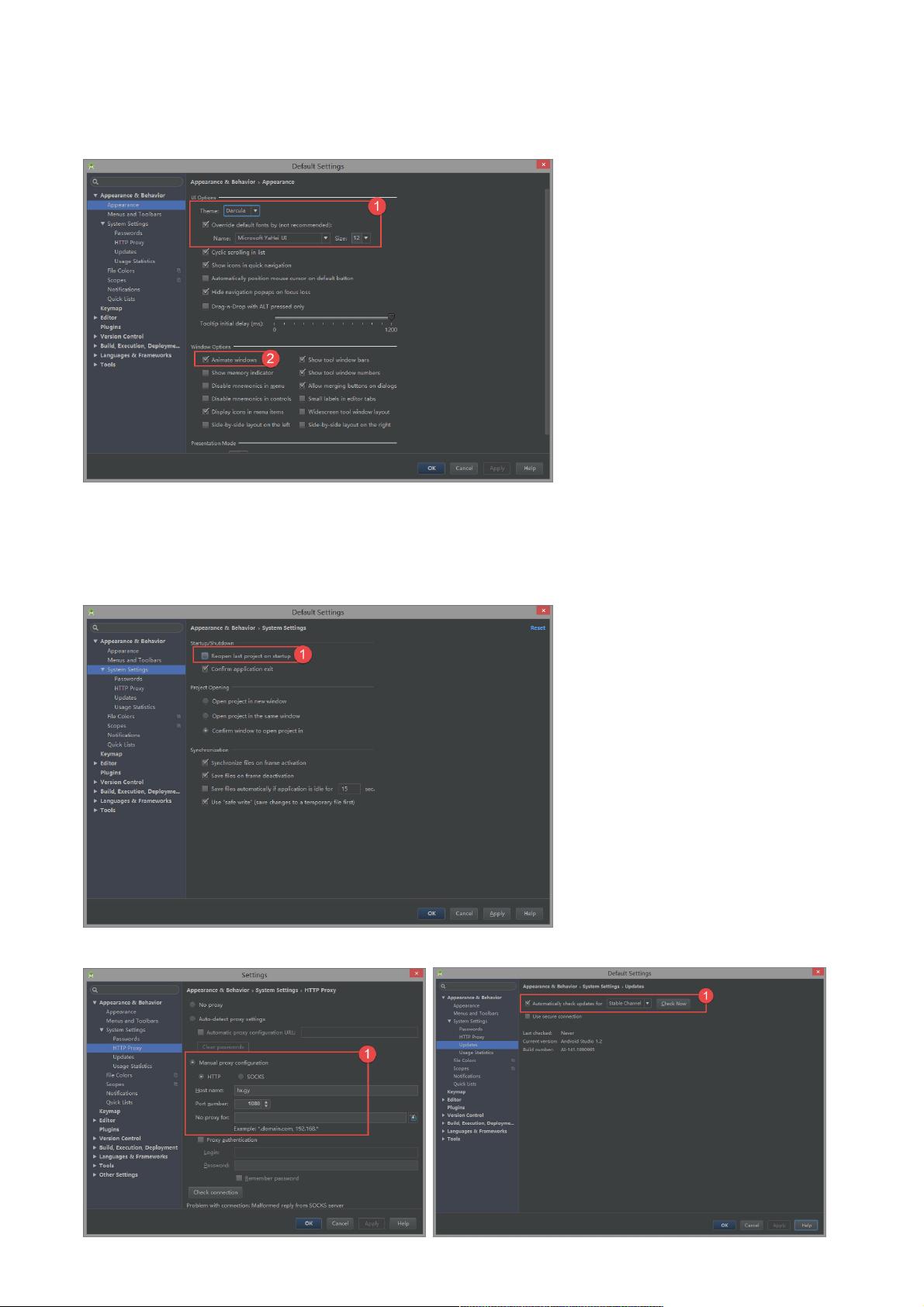Android Studio是一款由谷歌公司开发的集成开发环境(IDE),专为Android应用开发而设计。它提供了丰富的开发工具和特性,以提高开发效率和简化开发流程。本文档将详细介绍如何配置Android Studio环境,以便开发者能够根据个人喜好和项目需求自定义IDE界面和行为。 1. 主题和字体配置 - Android Studio支持主题切换功能,开发者可以根据个人喜好选择不同的主题。若想使用深色主题,可在Settings(设置)→ Appearance(外观)→ Theme(主题)中选择Darcula主题,以获得炫酷的深色界面。 - 字体方面,选择支持中文的字体能避免在编码过程中出现乱码。推荐使用Microsoft YaHei UI字体,这样不仅能保持文字清晰,也能提供良好的阅读体验。 2. 性能优化 - 禁用动画特效可能会使Android Studio运行得更快。这可以通过设置界面进行调整,以减少界面元素的动画效果。 - 若不希望Android Studio在启动时自动打开上一次工作的项目,可以在配置中关闭此功能。 - Android Studio提供了网络代理设置选项,允许用户设置代理服务器。同时,也支持手动更新和自动检查更新的配置。更新通道分为StableChannel、BetaChannel、DevChannel和CanaryChannel,分别对应正式、测试、开发和预览版本。其中,StableChannel最为稳定,而CanaryChannel则可以获取最新的预览版本。 3. 代码编辑和智能提示 - 可以自定义鼠标悬停显示文档的延时时间,以及格式化代码或导包时是否显示提示对话框。 - 显示行号和方法分隔线有助于代码的阅读和定位,可以通过Settings(设置)→ Editor(编辑器)→ Appearance(外观)进行配置。同时,显示空格有助于区分tab缩进和空格缩进。 - 代码智能提示功能可以通过设置,决定在敲击字符时提供哪些类型的提示,例如全部符合、首字母符合或忽略大小写匹配。 - 自动导包功能可以在编写代码时自动添加所需的包导入语句,优化开发流程。 4. 字体和编码设置 - Android Studio允许开发者修改代码和控制台字体,包括选择是否仅显示等宽字体。Consolas字体是推荐使用的编程字体。 - 可以自定义注释的位置和语句的格式化方式,例如,选择注释符号是否在行首,或者是否将短语句合并成一行。 5. 变量命名规则和文件编码 - 修改变量的前后缀可以帮助区分静态成员和普通成员,例如,静态成员使用“s”作为前缀,而普通成员使用“m”作为前缀。 - 文件编码统一对于个人开发和团队协作至关重要,推荐使用UTF-8编码,而非Windows电脑默认的GBK编码。可以在Settings(设置)→ File Encodings(文件编码)中设置统一的编码。 6. 快捷键配置 - Android Studio的快捷键与Eclipse等其他IDE不同,但允许用户导入其他IDE的快捷键设置。开发者可以在Settings(设置)→ Keymap(快捷键映射)中选择和配置不同的快捷键方案。 配置Android Studio环境是一个个性化的过程,开发者可以根据自己的使用习惯和项目需求,调整各种设置以获得最佳的开发体验。通过上述设置,可以显著提高开发效率,并解决可能出现的问题,如编码兼容性和性能优化。需要注意的是,文档中的设置可能会因为Android Studio版本更新而出现差异,因此在配置时应留意当前版本的具体选项。
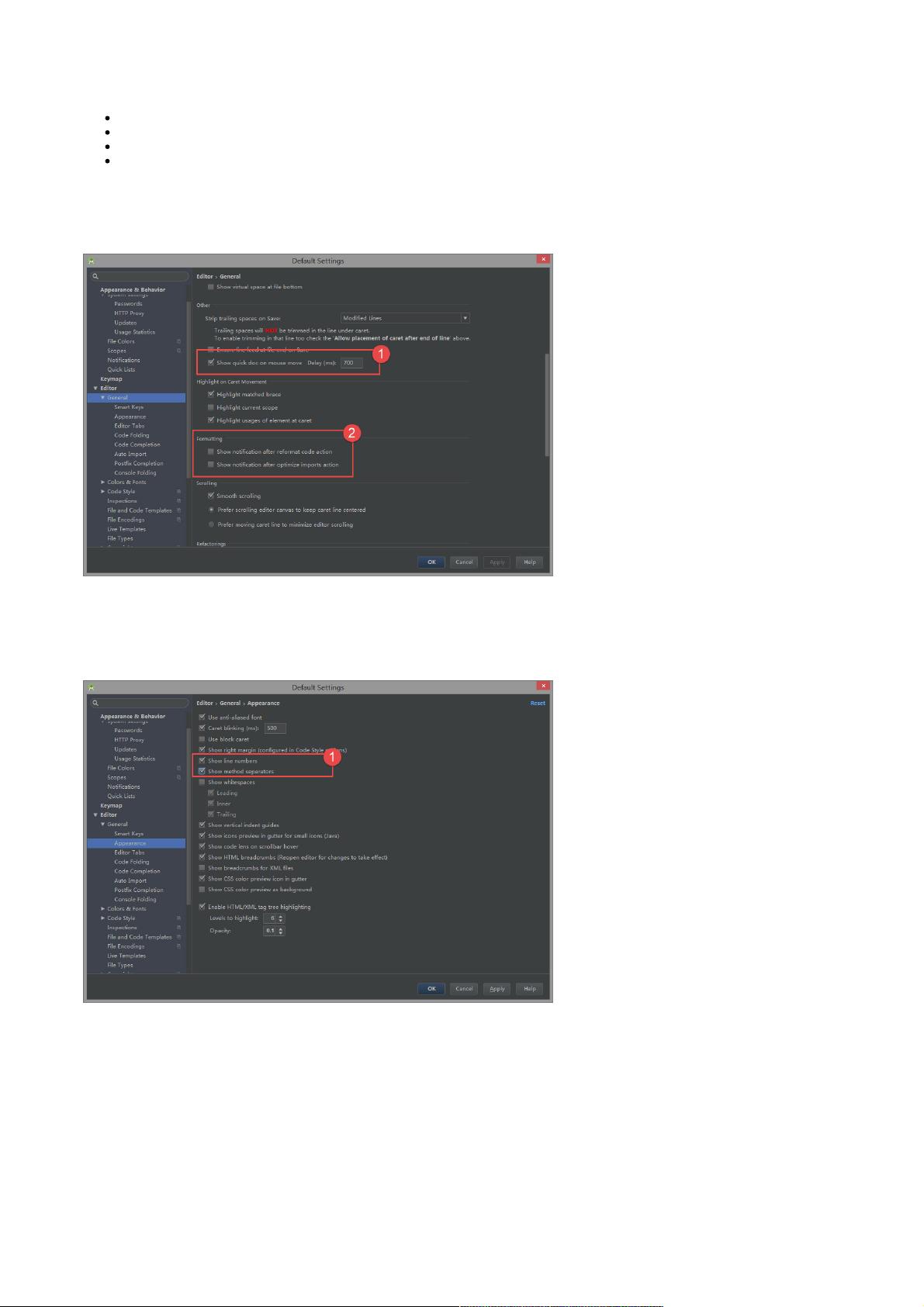
剩余7页未读,继续阅读

- 粉丝: 46
- 资源: 25
 我的内容管理
展开
我的内容管理
展开
 我的资源
快来上传第一个资源
我的资源
快来上传第一个资源
 我的收益 登录查看自己的收益
我的收益 登录查看自己的收益 我的积分
登录查看自己的积分
我的积分
登录查看自己的积分
 我的C币
登录后查看C币余额
我的C币
登录后查看C币余额
 我的收藏
我的收藏  我的下载
我的下载  下载帮助
下载帮助

 前往需求广场,查看用户热搜
前往需求广场,查看用户热搜最新资源
- dnmp-docker安装
- vue3-element-admin-前端
- srt-data-报告类资源
- rrserv-vmware虚拟机安装教程
- automated_ui-报告类资源
- EasyAi-Java资源
- ANR-WatchDog-ohos-报告类资源
- solon-Java资源
- 电机带动碟片切割机creo 3.0全套技术资料100%好用.zip
- 自动打铆钉系统机(sw18可编辑+工程图)全套技术资料100%好用.zip
- 自动定位锁螺丝机sw18可编辑全套技术资料100%好用.zip
- 自动焊接机器人sw18可编辑全套技术资料100%好用.zip
- 自动入脚打叉机sw20可编辑全套技术资料100%好用.zip
- 自动喷印设备sw20可编辑全套技术资料100%好用.zip
- 钻石点钻机sw18可编辑全套技术资料100%好用.zip
- 自动识别快递分拣系统sw20可编辑全套技术资料100%好用.zip


 信息提交成功
信息提交成功